8 maneras de arreglar la desconexión de AnyDesk de la Red de AnyDesk
El mensaje de error "AnyDesk desconectado de la red de AnyDesk" puede frustrar a veces a los usuarios. Sucede cuando la conexión entre el cliente de AnyDesk y los servidores de AnyDesk tiene algunos problemas. Sin embargo, es un problema común y solucionable.
En esta guía, primero examinaremos qué causa el error "desconectado de la red de AnyDesk" y luego presentaremos 8 soluciones probadas para resolver este mensaje de error. Por lo tanto, sigue leyendo para resolver el problema tú mismo y acceder a AnyDesk como antes.
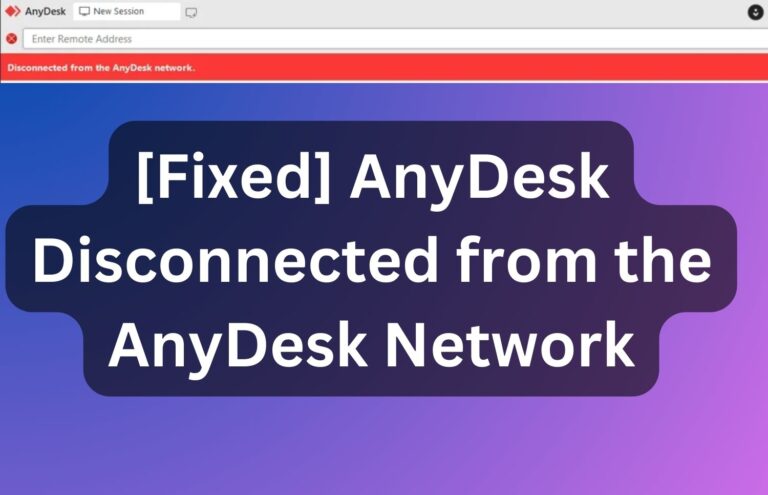
Parte 1. ¿Por qué AnyDesk dice que está desconectado de la red de AnyDesk?
El error de que AnyDesk está desconectado de la red de AnyDesk ocurre principalmente cuando el cliente de AnyDesk y los servidores de AnyDesk no pueden realizar una conexión adecuada.
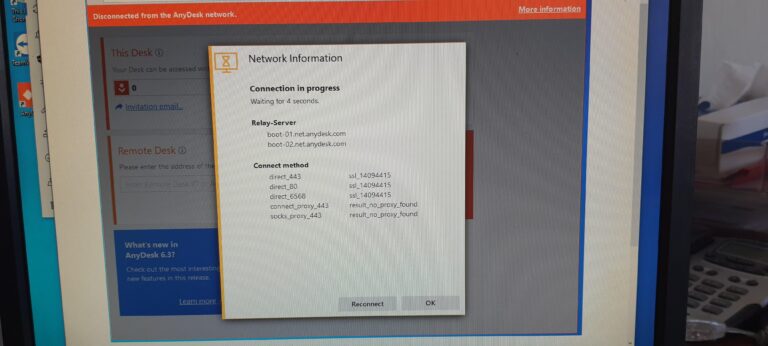
Hay tres posibilidades de por qué ves este mensaje de error, como se indica a continuación:
- Los servidores de AnyDesk nunca recibieron la solicitud de comunicación del cliente de AnyDesk.
- Los servidores de AnyDesk rechazaron la solicitud de comunicación del cliente de AnyDesk.
- La respuesta de AnyDesk no llegó al cliente de AnyDesk.
Los problemas anteriores se pueden plantear si:
- Tu conexión a Internet está desconectada o es débil.
- Los servidores de AnyDesk no funcionan.
- El reloj del sistema no es correcto.
- El firewall del sistema o el software antivirus están bloqueando AnyDesk.
- Estás usando una versión desactualizada de AnyDesk.
- Interferencia de IPv6.
Todas las razones anteriores pueden provocar que AnyDesk se desconecte de la red de AnyDesk.
Parte 2. Cómo solucionar el problema de que AnyDesk se desconectó de la red de AnyDesk
Es probable que no sepa la causa raíz del problema por el que se muestra el mensaje de error "desconectado de la red de AnyDesk". Por lo tanto, el mejor enfoque es probar las siguientes 8 formas comprobadas de solucionar este problema:
Solución 1: Verific la conexión a Internet
Si tu conexión a Internet está desconectada o es débil, el cliente de AnyDesk no podrá comunicarse correctamente con los servidores de AnyDesk. Por lo tanto, la primera solución es verificar tu conexión a Internet.
Asegúrate de estar conectado a Internet y de que la conexión sea rápida y estable. Para verificar la velocidad de Internet, puedes usar un comprobador de velocidad de Internet online, como Ookla.
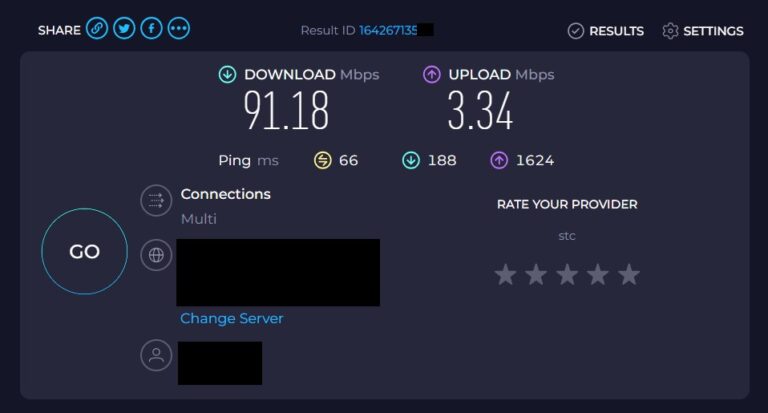
Si tu conexión a Internet funciona perfectamente, continúa con la siguiente solución.
Solución 2: Verifica el estado de los servidores de AnyDesk
Existe la posibilidad de que los servidores de AnyDesk estén inactivos o presenten problemas, lo que puede provocar el error "desconectado de la red de AnyDesk". Por lo tanto, debes verificar el estado de los servidores de AnyDesk de la siguiente manera:
- 1.Ve a la página web de estado de AnyDesk y verifica si hay problemas o interrupciones informados.
- 2.Consulta el sitio web de AnyDesk o sus páginas de redes sociales para ver si la empresa ha notificado algo sobre interrupciones o mantenimiento del servidor.
- 3.Comunícate con el soporte de AnyDesk y pregúntales sobre cualquier problema de backend.
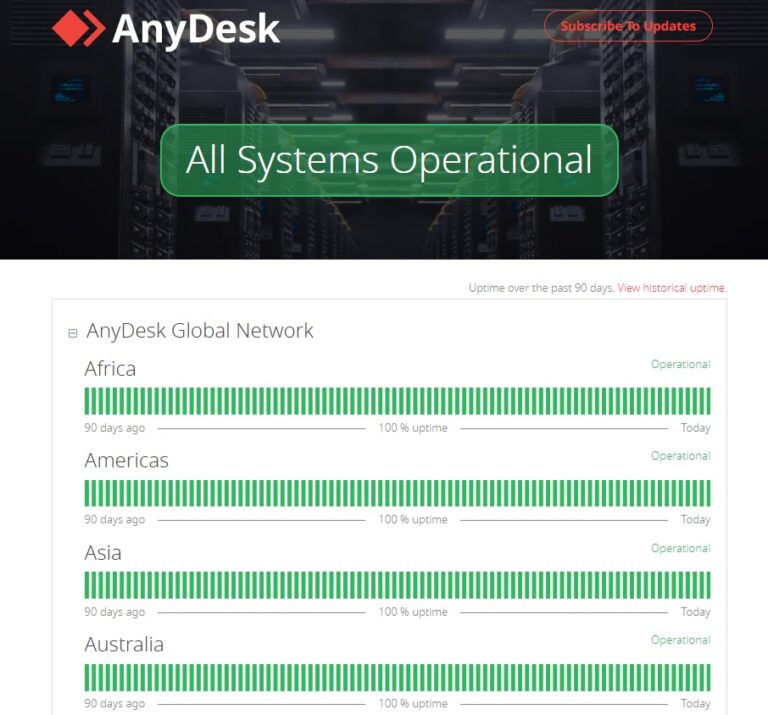
Si no hay problemas con los servidores de AnyDesk, continúa con la tercera solución.
Solución 3: configura correctamente el reloj del sistema
Muchos usuarios han informado que el error de desconexión de AnyDesk de la red de AnyDesk se produjo porque el reloj de su sistema era incorrecto. En pocas palabras, es posible que la configuración de tu zona horaria no sea correcta, por lo que la hora del sistema con un servidor de hora online no está sincronizada. Por lo tanto, la siguiente solución es verificar y configurar correctamente el reloj de tu sistema, de la siguiente manera:
- 1.Haz clic derecho en la fecha y la hora en la barra de tareas y selecciona Ajustar fecha y hora.
- 2.Asegúrate de que las opciones Establecer zona horaria automáticamente y Establecer hora automáticamente estén habilitadas.
- 3.Haz clic en el botón Sincronizar ahora.
- 4.Si la fecha y la hora no se corrigen automáticamente, usa la opción Establecer la fecha y la hora manualmente para corregirlas manualmente.
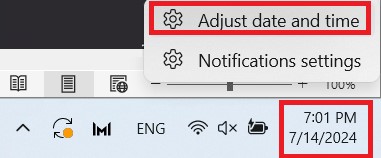
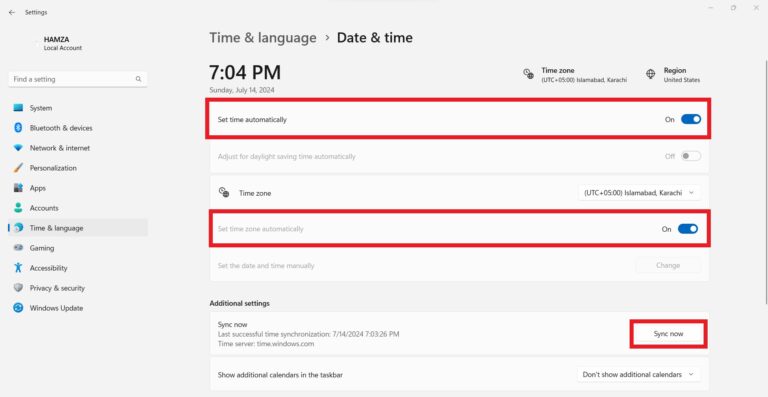
Una vez que hayas reparado el reloj del sistema, comprueba si el error de AnyDesk ha desaparecido o persiste.
Solución 4: Permitir AnyDesk a través del firewall
El firewall de tu sistema operativo puede impedir que algunas aplicaciones funcionen correctamente, por lo que existe la posibilidad de que también interfiera con AnyDesk. Por lo tanto, debes permitir que AnyDesk pase a través del firewall de la siguiente manera:
- 1.Abre el Panel de control y navegue hasta Sistema y seguridad > Firewall de Windows Defender.
- 2.Toca Permitir una aplicación o función a través del Firewall de Windows Defender en la barra lateral izquierda.
- 3.Haz clic en Cambiar configuración y marca la casilla de verificación AnyDesk.
- 4.Haz clic en Aceptar.
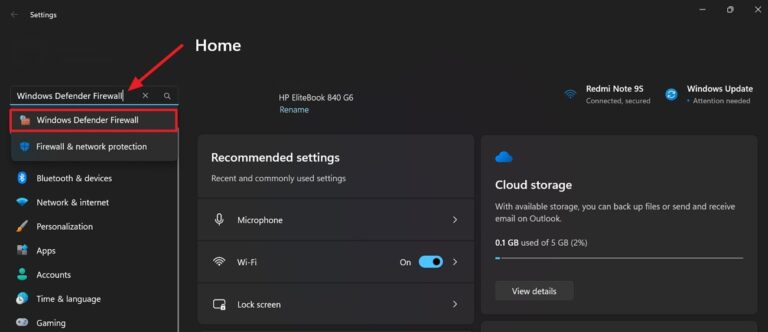
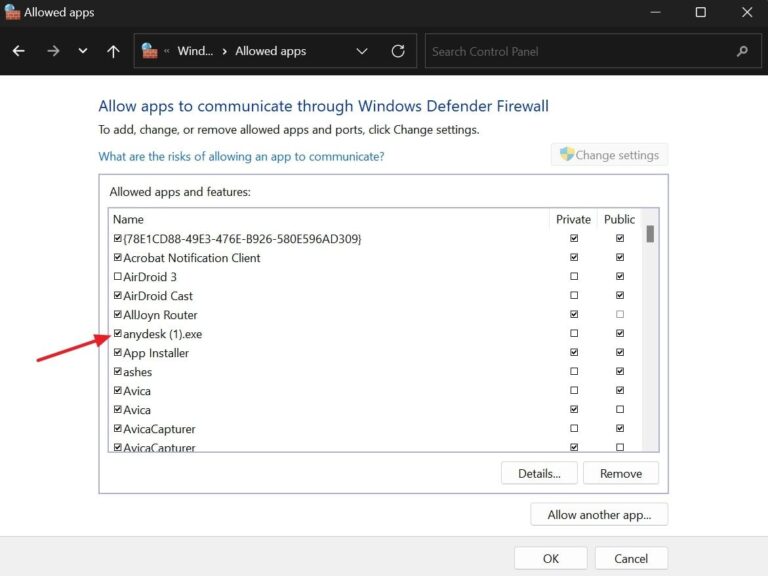
Ahora que AnyDesk no se verá afectado por la interferencia del firewall, intenta usarlo nuevamente y mira cómo funciona esta vez.
Solución 5: Desactiva el software antivirus
Si estás utilizando un software antivirus de terceros, puede interferir con la conexión. Por lo tanto, debes desactivar el software antivirus temporalmente. Para ello, simplemente abre el software antivirus y busca la opción para desactivar la protección temporalmente.
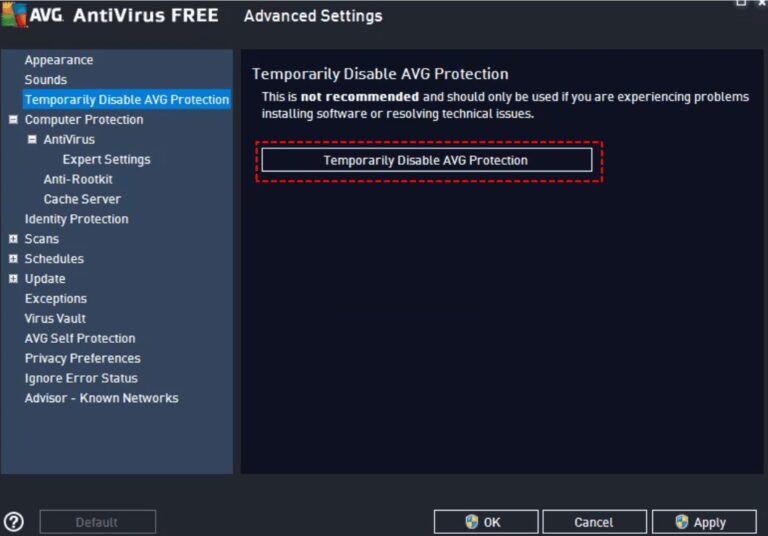
Solución 6: Actualizar AnyDesk
El error de desconexión de AnyDesk de la red de AnyDesk también puede ocurrir si estás ejecutando una versión desactualizada de AnyDesk. Por lo tanto, verifica si hay una nueva versión de AnyDesk disponible e instálala.
Para actualizar AnyDesk, ve a Configuración > Acceso. Elige una de las opciones en la sección Actualización automática. Una vez hecho esto, tu software AnyDesk se actualizará regularmente a medida que se publique la nueva versión.
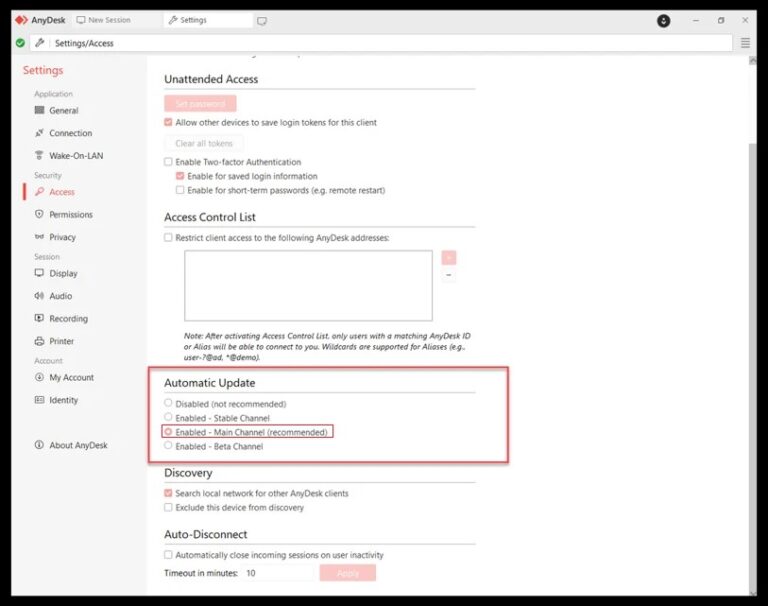
Solución 7: Deshabilitar IPv6
El Protocolo de Internet versión 6 (IPv6) es un protocolo de capa de red que garantiza que la comunicación se realice a través de la red. Algunos usuarios han informado que deshabilitar IPv6 puede solucionar el error de desconexión de la red de AnyDesk.
Para deshabilitar IPv6, sigue los pasos a continuación:
- 1.Abre el Panel de control y haz clic en Centro de redes y recursos compartidos. Elige la opción Cambiar la configuración del adaptador en la barra lateral izquierda.
- 2.Toca dos veces tu conexión de red y luego toca Propiedades.
- 3.Desmarca la casilla Protocolo de Internet versión 6 y haz clic en Aceptar.
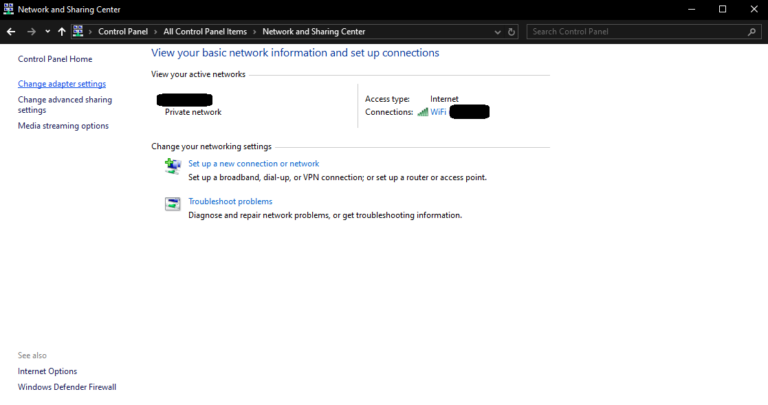
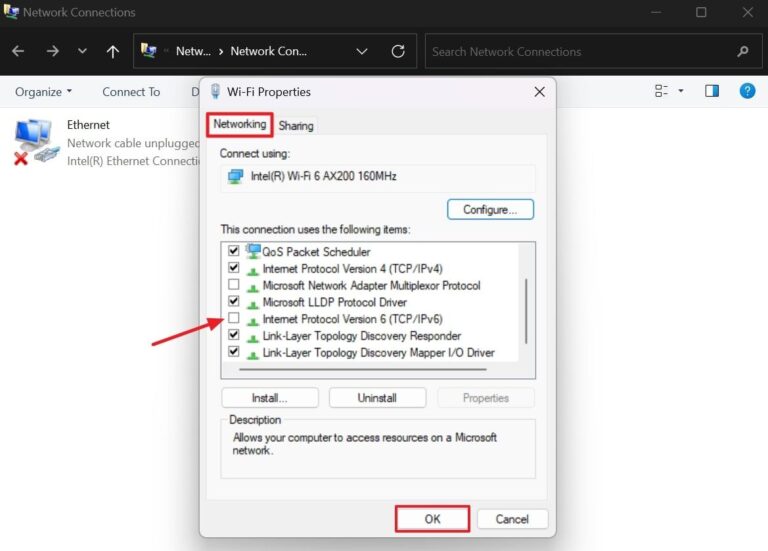
Ahora que IPv6 está deshabilitado, puedes ver si el error se resolvió en AnyDesk.
Solución 8: vacía la caché DNS
Si la caché DNS local está dañada, puede comprometer la conexión remota. Por lo tanto, se recomienda vaciar la caché DNS de la siguiente manera:
- 1.Ejecuta el símbolo del sistema.
- 2.Escribe los siguientes comandos uno por uno:
ipconfig/release
ipconfig/renew
ipconfig/flushdns - 3.Desmarca la casilla de verificación Protocolo de Internet versión 6 y haz clic en Aceptar.
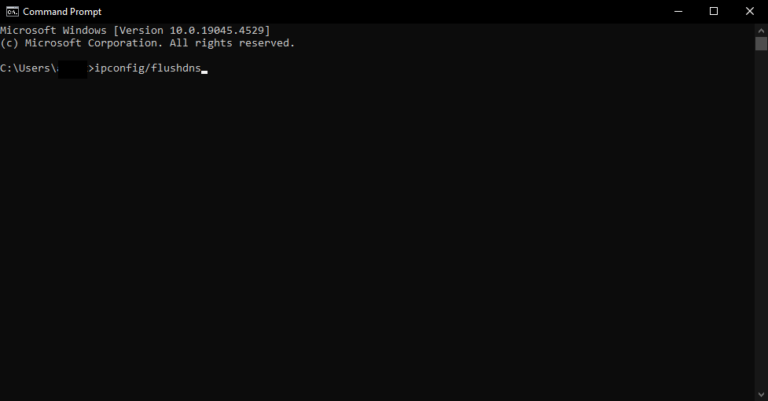
Una vez que se haya vaciado el DNS, inicia AnyDesk y comprueba si se ha resuelto el error de desconexión de la red de AnyDesk.
Parte 3. Mejor alternativa a AnyDesk
Si no puedes resolver el error de desconexión de la red de AnyDesk de AnyDesk o si simplemente deseas un software más confiable, entonces AirDroid Remote Support definitivamente debería estar a tu disposición.
AirDroid Remote Support es un potente software de acceso remoto. Proporciona soporte y control remoto instantáneos y sin errores para dispositivos móviles y de escritorio. Garantiza un soporte rápido en tiempo real sin problemas de conectividad.
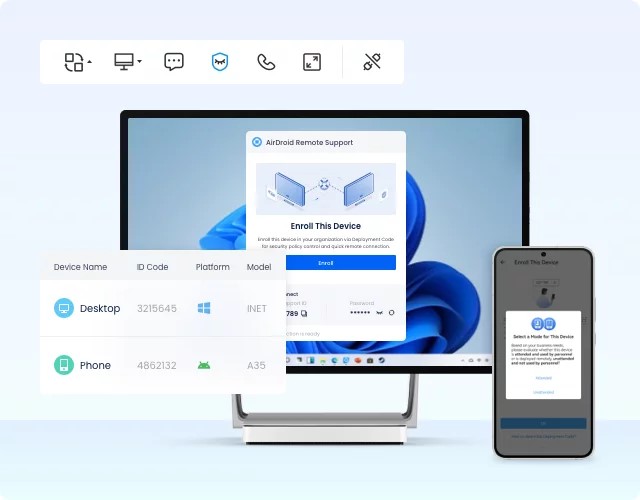
Las características principales del software AirDroid Remote Support son las siguientes:
- Interfaz fácil de usar para acceder de forma remota a ordenadores y teléfonos inteligentes desde cualquier lugar y en cualquier momento.
- Acceso remoto desatendido siempre activo.
- Asigna roles con diferentes niveles de acceso y administra dispositivos mediante agrupación.
- Modo de pantalla negra patentado en el dispositivo controlador para evitar compartir contenido confidencial.
- Transferencia de archivos bidireccional.
- Chat de texto y voz durante la sesión de soporte remoto.
- Funciones de seguridad de nivel industrial, como cifrado AES de 256 bits, TLS 1.2, autenticación de dos factores y más.
- Uso gratuito.
En resumen, AirDroid es una solución de soporte remoto completa que satisface casi todas las necesidades de soporte remoto, como soporte de TI, acceso seguro al trabajo remoto, soporte al cliente, etc.
Entonces, ¿por qué pensar más? Descarga el software AirDroid Remote Support y disfruta de todo el potencial del acceso y soporte remotos.
Conclusión
El error de desconexión de AnyDesk de la red de AnyDesk puede ocurrir debido a múltiples razones, como se mencionó anteriormente. Sin embargo, puedes solucionarlo fácilmente siguiendo los métodos que se describen en esta guía. Por lo tanto, lo que debes hacer ahora es seguir las 8 correcciones anteriores en secuencia hasta que se resuelva el problema. Alternativamente, puedes omitirlas todas y usar AirDroid Remote Support, ya que ofrece una experiencia de control remoto sin errores y con muchas funciones.
¡Sé inteligente! Instala AirDroid Remote Support y disfruta de una solución de soporte remoto modernizada.




Deja una respuesta.